- Le Microsoft Store est une excellente source de nouveaux programmes et jeux pour Windows 10, donc son utilisation peut apporter de grands avantages.
- Si vous n'aimez pas utiliser le Microsoft Store, consultez cet article pour d'autres moyens vous pouvez obtenir les mêmes applications et jeux.
- Si vous recherchez d'autres correctifs pour les erreurs courantes du Microsoft Store, consultez cette page.

Ce logiciel maintiendra vos pilotes opérationnels, vous protégeant ainsi des erreurs informatiques courantes et des pannes matérielles. Vérifiez tous vos pilotes maintenant en 3 étapes faciles :
- Télécharger DriverFix (fichier de téléchargement vérifié).
- Cliquez sur Lancer l'analyse pour trouver tous les pilotes problématiques.
- Cliquez sur Mettre à jour les pilotes pour obtenir de nouvelles versions et éviter les dysfonctionnements du système.
- DriverFix a été téléchargé par 0 lecteurs ce mois-ci.
Certains utilisateurs ont posté sur
forum à propos d'un 0x803fb107 Microsoft Store Erreur. Cette erreur survient pour certains utilisateurs lorsqu'ils essaient de télécharger des jeux à partir du MS Store.L'erreur 0x803fb107 est principalement un Windows 10 problème qui empêche les utilisateurs de télécharger des jeux et d'autres applications à partir du Microsoft Store. Cependant, les utilisateurs ont corrigé cette erreur avec les résolutions ci-dessous.
Comment corriger l'erreur MS Store 0x803fb107 ?
1. Déconnectez-vous et reconnectez-vous au MS Store
- Cliquez sur le raccourci du Microsoft Store sur le Le menu Démarrer.
- Cliquez sur le bouton de compte en haut à droite de la fenêtre MS Store.
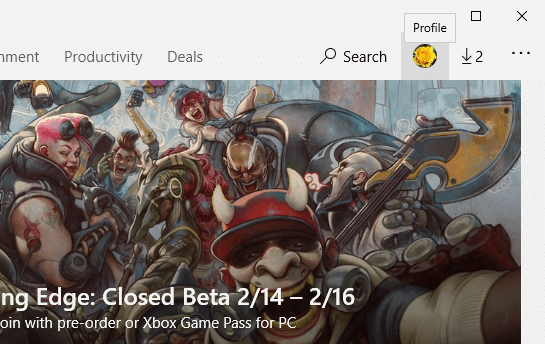
- Sélectionnez votre compte.
- Clique le Déconnexion option.
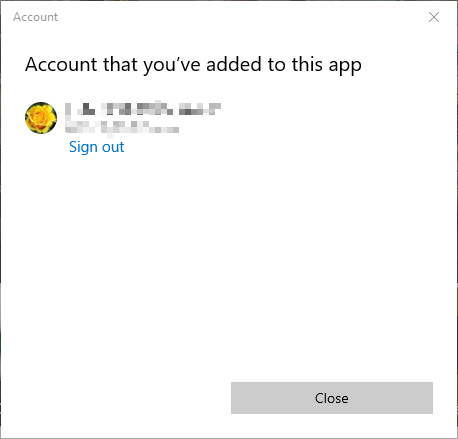
- Cliquez ensuite à nouveau sur le bouton du compte.
- Cliquez sur S'identifier, puis sélectionnez le compte.
- Clique le Continuer bouton.
2. Ouvrez l'utilitaire de résolution des problèmes de l'application Windows Store
- Appuyez sur la touche Windows + la touche de raccourci S.
- Entrez le mot-clé dépanner dans le champ de recherche.
- Puis clique Dépanner les paramètres, qui ouvrira Paramètres comme dans l'instantané juste ci-dessous.
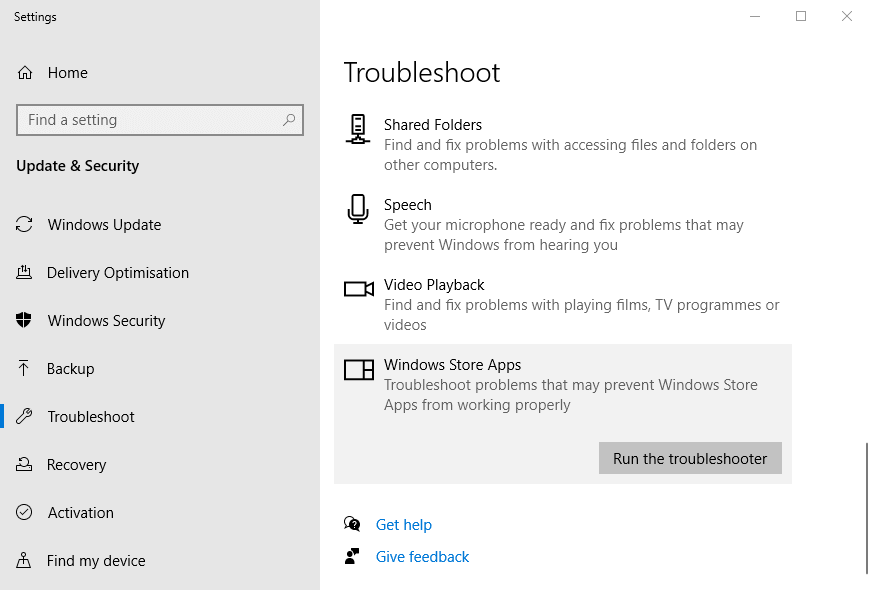
- Sélectionnez Windows Store Apps pour cliquer sur son Exécutez l'utilitaire de résolution des problèmes bouton.
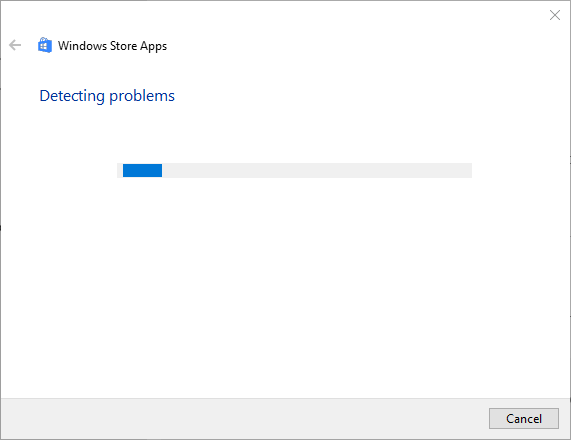
- Cliquez sur Appliquer ce correctif si l'utilitaire de résolution des problèmes fournit une résolution potentielle.
3. Réinitialiser le cache du Microsoft Store via l'invite de commande
- appuyez sur Start
- Clique le Tapez ici pour rechercher bouton de la barre des tâches.
- Contribution cmd pour rechercher le Invite de commandes
- Cliquez avec le bouton droit sur Invite de commandes pour sélectionner le Exécuter en tant qu'administrateur option.
- Entrer wsreset.exe, et appuyez sur le Touche retour.
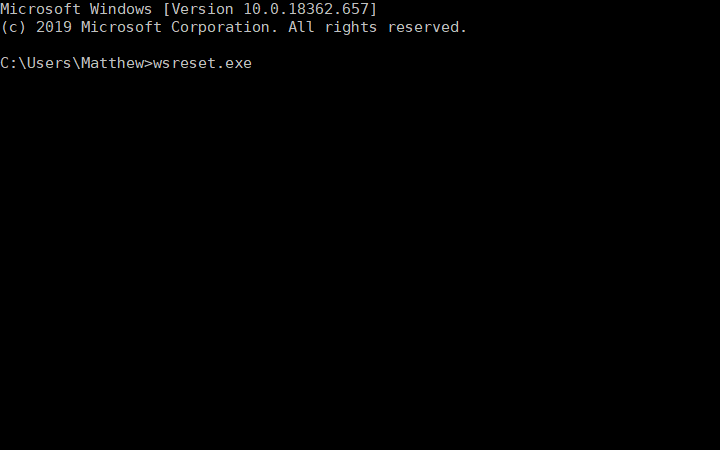
- Redémarrez Windows 10 après avoir réinitialisé MS Store.
4. Réinitialiser le Microsoft Store avec PowerShell
- Ouvrez le champ de recherche de Windows 10.
- Tapez le mot-clé PowerShell dans le champ de recherche.
- Cliquez avec le bouton droit sur Windows PowerShell et sélectionnez Exécuter en tant qu'administrateur pour l'ouvrir avec des droits d'utilisateur élevés.
- Saisissez la commande suivante:
- Get-AppXPackage -AllUsers -Name Microsoft. WindowsStore | Foreach {Add-AppxPackage -DisableDevelopmentMode -Register "$($_.InstallLocation) AppXManifest.xml" -Verbose}.
- Vous pouvez copier et coller cette commande dans PowerShell avec le Ctrl + C et Ctrl + V raccourcis clavier.
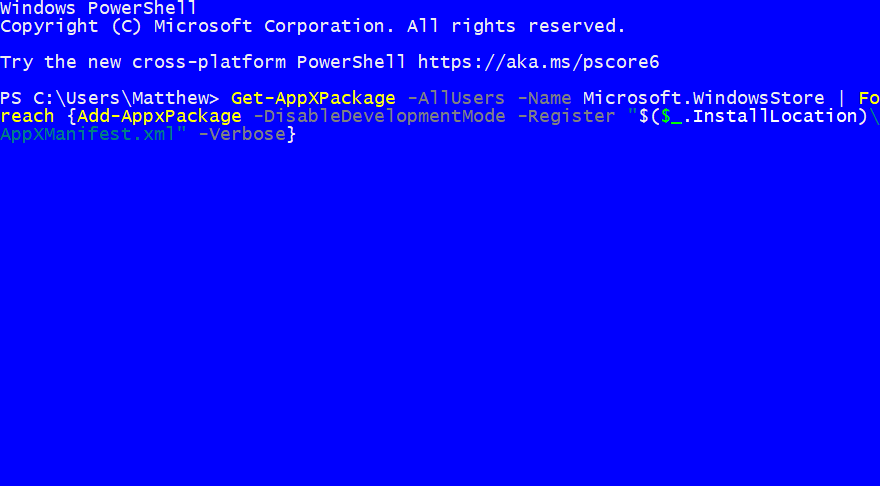
- N'oubliez pas d'appuyer Entrer pour lancer la commande.
- Ensuite, redémarrez votre ordinateur de bureau ou votre ordinateur portable.
5. Réinstaller Windows 10
- Ouvrez l'utilitaire de recherche et entrez le mot-clé réinitialiser dans la zone de texte.
- Cliquez sur Réinitialiser ce PC pour ouvrir les paramètres comme indiqué directement ci-dessous.
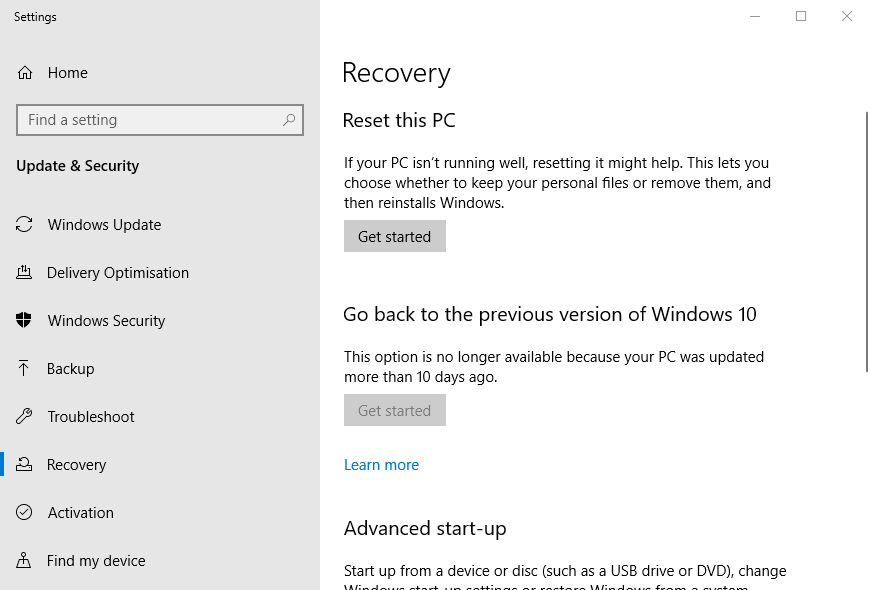
- presse Commencer pour ouvrir la fenêtre Réinitialiser ce PC.
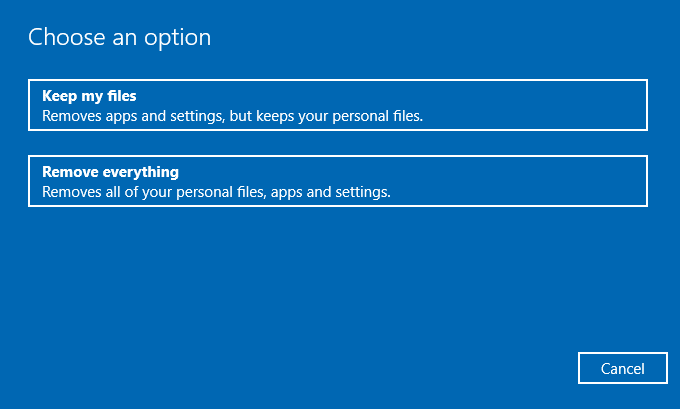
- Sélectionnez le Garder mes fichiers option.
- appuie sur le Suivant bouton pour continuer.
- Cliquez sur Réinitialiser.
Noter: Cette méthode a les meilleures chances de réussir à résoudre votre problème, mais elle entraînera également la perte de toutes vos données. En tant que tel, créez un sauvegarde avant de procéder avec cette méthode.
Nous vous recommandons d'opter pour une solution plus efficace et pratique qui peut restaurer les paramètres Windows à leurs valeurs par défaut, sans affecter vos données utilisateur.
La restauration de votre système à un état antérieur peut résoudre un certain nombre de problèmes système. Un moyen plus simple de restaurer votre système en toute sécurité consiste à utiliser un outil spécialisé qui peut faire tout le travail pour vous.
Restoro analysera automatiquement votre PC à la recherche de fichiers problématiques et remplacera tous les fichiers système Windows critiques qui fonctionnent mal par les versions précédentes qui fonctionnent parfaitement.
Voici comment vous pouvez effectuer cette action :
- Téléchargez et installez Restoro.
- Lancez l'application.
- Attendez qu'il trouve des problèmes de stabilité du système.
- presse Commencer la réparation.
- Redémarrez votre PC pour que toutes les modifications prennent effet.
L'outil de restauration du système intégré ramènera votre Windows à une version précédente, vous pouvez donc perdre des données précieuses qui ont été enregistrées après la création du point de restauration. Vous pouvez toujours remettre votre système dans son état de pré-réparation.
⇒ Obtenez Restoro
Avertissement:Ce programme doit être mis à niveau à partir de la version gratuite afin d'effectuer certaines actions spécifiques.
Ces résolutions ont corrigé l'erreur 0x803fb107 pour de nombreux utilisateurs. Il y a donc de fortes chances qu'ils résolvent le même problème pour vous.
Faites-nous savoir laquelle des méthodes mentionnées ci-dessus a le mieux fonctionné pour vous en nous laissant un message dans la section commentaires ci-dessous.
![Quelque chose d'horrible est arrivé. Disposition inconnue spécifiée dans le manifeste [FIX]](/f/2c02b108643433dd76d555d1c85e5bce.png?width=300&height=460)
![Microsoft Windows Store ne fonctionne pas avec VPN [Résolu]](/f/52252363af179509b7bff47e4e079c30.jpg?width=300&height=460)
